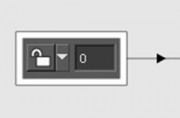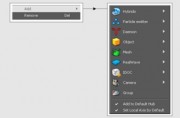RealFlow的内部渲染引擎由几个元素组成:
“ 首选项”部分。这里,调整诸如照明,运动模糊或图像质量之类的参数。
“ FIRE”,一个用于实时预览的交互式渲染引擎。
“ 预览”引擎。用于渲染单个图像或整个生产质量序列。
这些元素可从
工具架>展示>图标栏> Maxwell *
*默认情况下,此图标栏不可见。要显示它,右键单击图标栏并选择“Maxwell”。将添加一个带有三个图标的小酒吧。
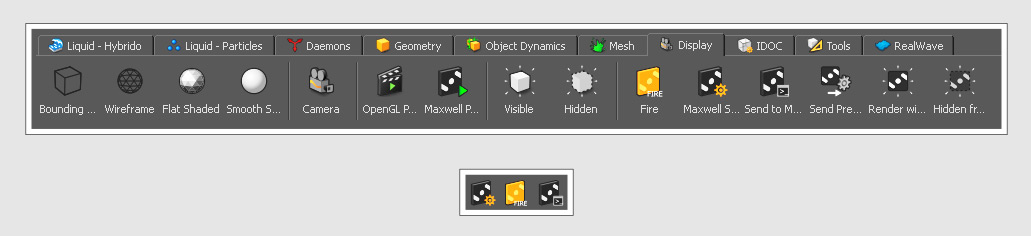
RealFlow的三个Maxwell Render元素可从“显示”搁板和图标栏获得。
Fire
此窗口是当前活动的视口和调整后的视图的1:1表示。视窗视角的每次变换(缩放,平移,旋转)也将立即在渲染窗口中执行。渲染的图像基于您在“Maxwell场景首选项”下选择的设置。
当使用Maxwell呈现或预览RealFlow场景时,必须首先将其转换为体素。此过程的持续时间很大程度上取决于当前活动场景的复杂度和“MultiPoint”设置。数百万颗颗粒的制备可以很容易地花费几分钟。在此过程中,您将在“Maxwell Interaction”窗口中直接看到一个橙色进度条,其中带有一个标签(“Voxelization”)。体素化进程不一定是线性的,您可能会观察到进度条停止一段时间 - 这是绝对正常的。
请记住,一些操作需要一个新的体素化,例如当将新对象添加到场景或粒子数量已更改时。其他更改(例如增加的图像质量或不同的RealWave曲面)也需要完全刷新。RealFlow将自动启动场景刷新,而不必手动启动。
还有一些有用的捷径可用:
Ctrl / Cmd + Alt + LMB:强制Maxwell使用体素化执行新的渲染
Ctrl / Cmd + Alt + MMB:强制Maxwell执行一个没有体素化的新渲染
当“Maxwell Interactive”窗口处于非活动状态(在这种情况下,Maxwell FIRE图标为黄色)时,键盘命令甚至可以工作。
Maxwell场景偏好
在这里,您可以找到调整Maxwell预览所需的一切。
请访问“ 首选项 - 预览 ”页面,并查找“麦克斯韦选项”。您可以在此找到面板参数和设置的完整说明。
发送到Maxwell命令行
该按钮提供了一种非常简单和舒适的方式来创建Maxwell预览并通过命令行应用程序呈现作业。优点是您不必手动编译渲染命令和路径到场景文件。RealFlow自动准备所有内容,并将场景文件从NOGUI应用程序启动。请注意,场景需要“相机”节点,否则渲染将失败。